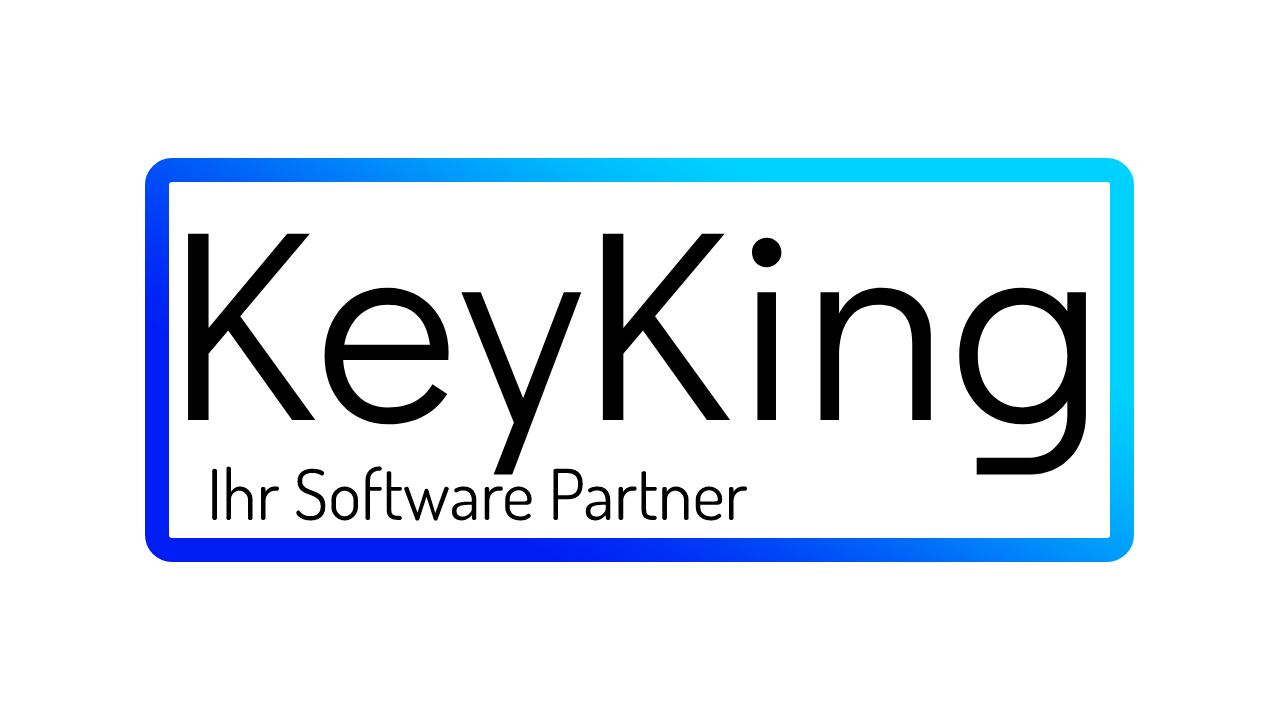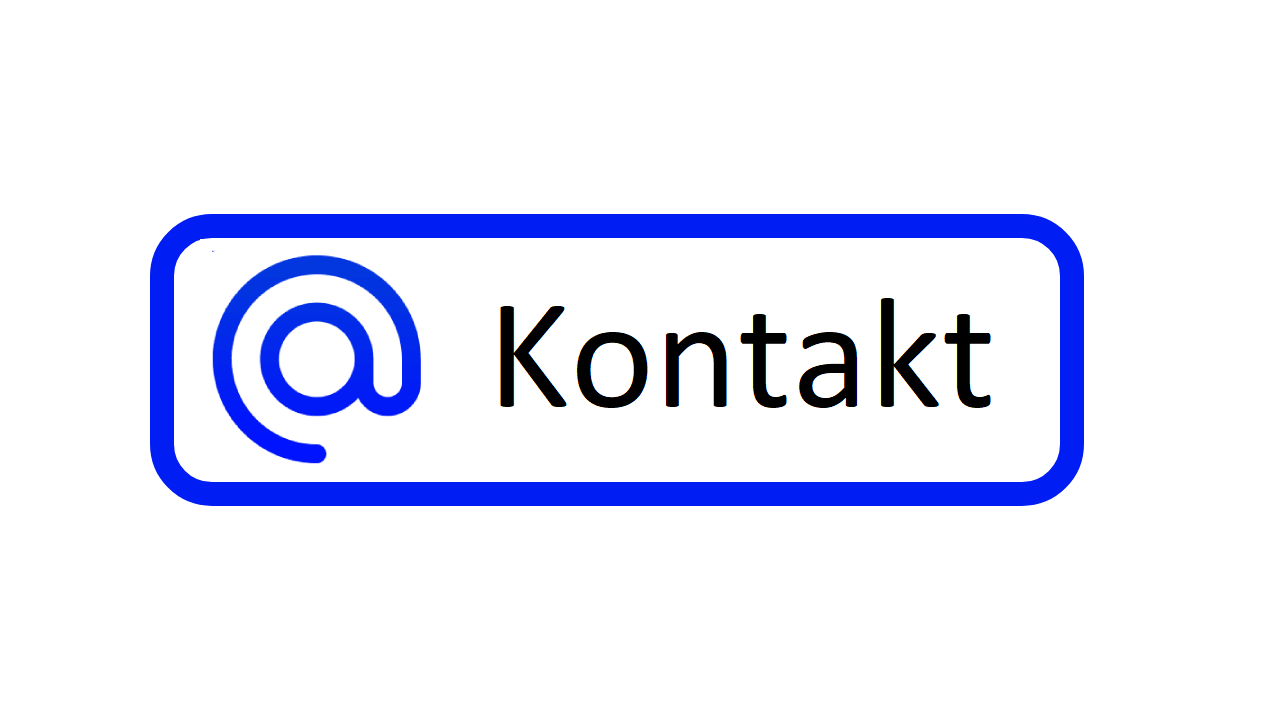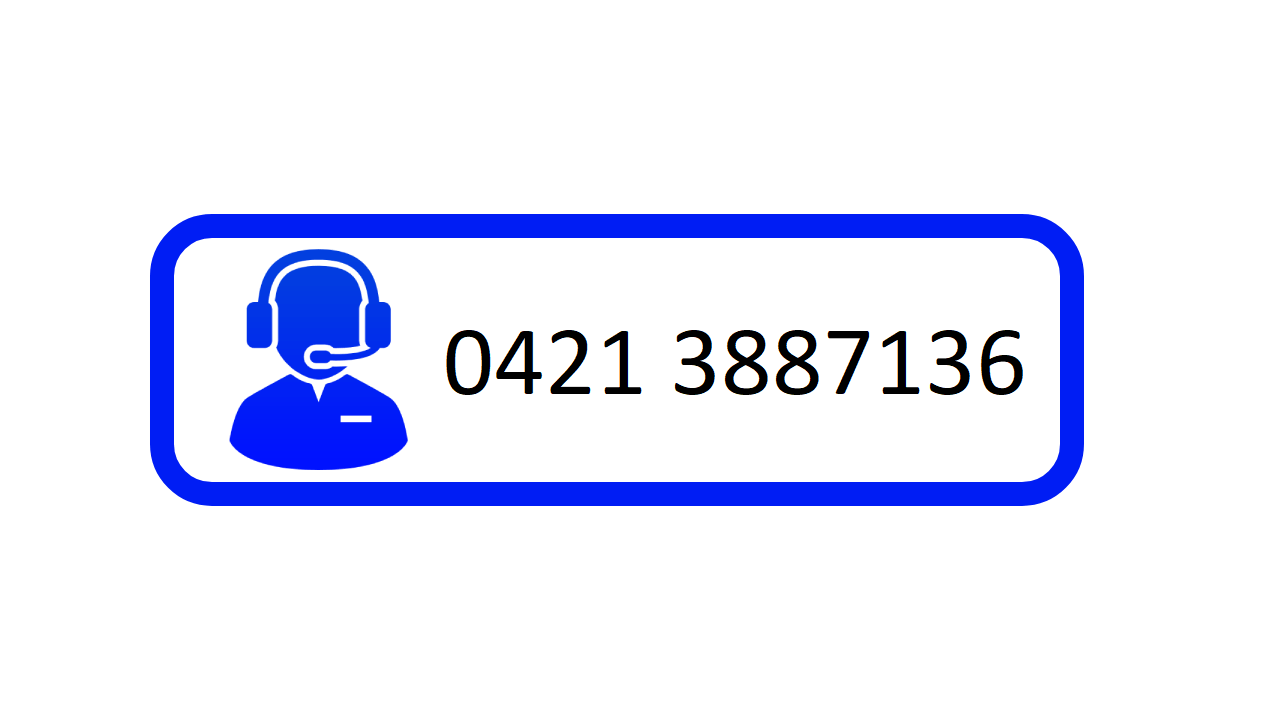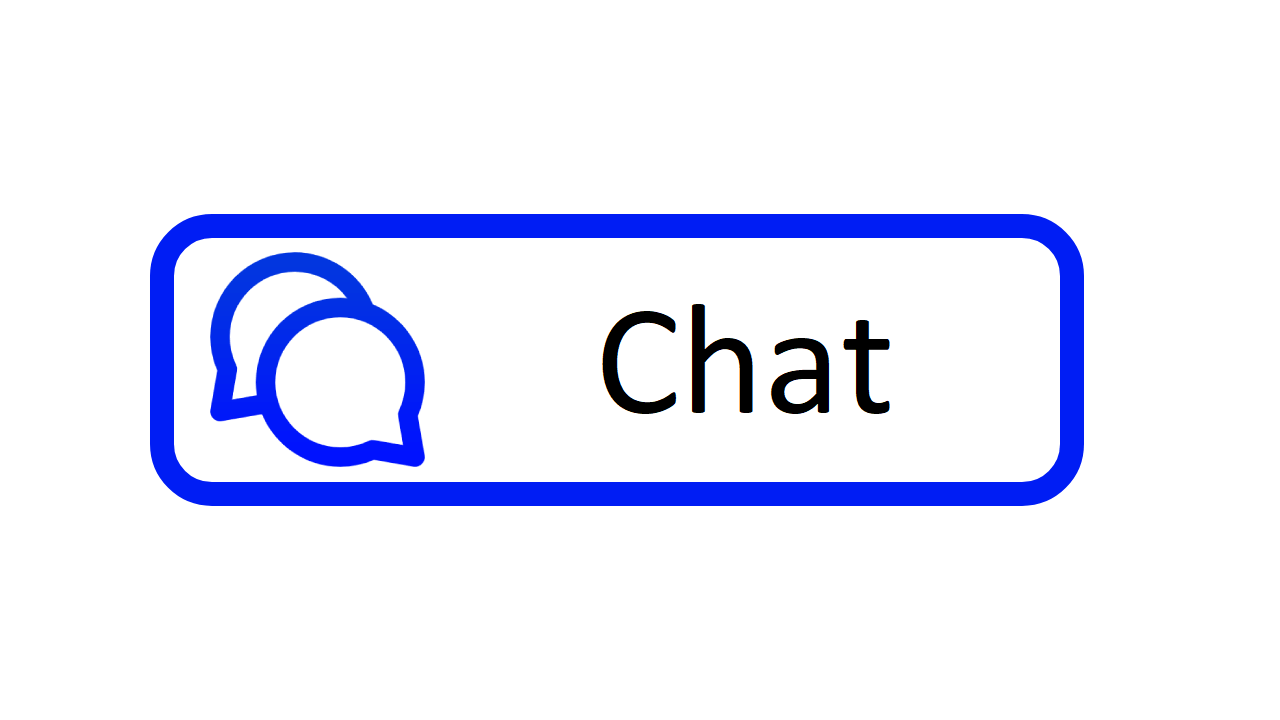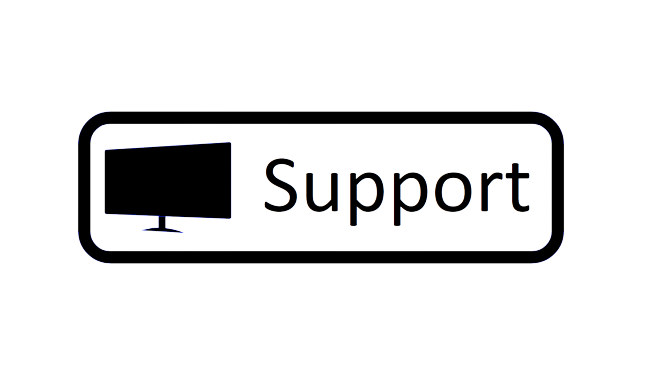FAQ
Häufig gestellte FragenBESTELLVORGANG
Wie läuft der Bestellvorgang bei Keyking ab?
Der Bestellvorgang wird ausschließlich über unseren Onlineshop: Keyking.de durchgeführt.
Wählen Sie dazu einfach das Produkt aus, das Sie kaufen möchten, und legen dies in den Warenkorb. Nun wählen Sie Ihren Warenkorb aus, und betätigen den Button "Kasse".
Hier können Sie sich Registrieren, einloggen oder als Gast bestellen. Hier geben Sie Ihre Daten an und wählen dann die Zahlungsart aus.
Zum Schluss bestätigen Sie Ihren Kauf und bezahlen. Sobald die Bezahlung bei uns eingegangen ist, werden wir Ihre Ware per E-Mail sofort versenden.
Ist das Kaufen und Anwenden der hier angebotenen Software legal?
Unsere Software ist völlig legal sowohl der Kauf als auch die Anwendung, können von jeder Person durchgeführt werden. Egal ob Privatperson oder Firma.
Wie hoch sind die Versandkosten?
Bei Software entsteht Ihnen kein Versand, da nur ein Versand per E-Mail stattfindet. Bei Hardware entstehen Ihnen Kosten von 6,90 € pro Strecke, dies gilt sowohl für den den Verkauf von Hardware, als auch für die Reparatur.
Welche Zahlungsarten bietet Keyking an?
Wir bieten folgende Zahlungsmöglichkeiten an: Vorkasse, Paypal, Kreditkartenzahlung über Paypal, Lastschrift über Paypal und Sofortüberweisung über Klarna.
BENUTZERKONTO
Wo kann ich mich anmelden?
Oben rechts finden Sie den Reiter "Kundenlogin". Hier können Sie sich mit Ihrer E-Mail-Adresse und Ihrem Passwort anmelden oder sich registrieren, wenn Sie noch kein Konto besitzen.
Wie kann ich meine Kundendaten ändern?
Wenn Sie angemeldet sind, klicken Sie einfach auf Ihren Namen und gehen auf "Ihr Konto". Hier haben Sie nun verscheidene Opxionen zur Auswahl, mit der Sie Ihre Daten ändern können.
PRODUKT FRAGEN
Was versteht man unter einer Vollversion?
Unter einer Software-Vollversion versteht man, eine Software die im vollem umfang und zeitlich unlimitiert genutzt werden kann.
Kann man ein Produkt erneut installieren und aktivieren?
Leider ist dies nicht möglich, wenn Sie nur eine Aktivierung gekauft haben. Beachten Sie zudem, dass alle gekauften Aktivierungen innerhalb von 4 Wochen verbraucht werden müssen.
Gibt es eine Zeitliche Begrenzung für die Aktivierung?
Beachten Sie, dass alle gekauften Aktivierungen innerhalb von 4 Wochen verbraucht werden müssen. Nach der Aktivierung, können Sie das Produkt zeitlich uneingeschränkt nutzen, solange Sie Ihren Rechner nicht neu aufsetzen oder etwas an der Hardware ändern.
TECHNISCHE FRAGEN
Wo bekomme ich meine Treiber her, nachdem ich Windows 7/10 neuinstalliert habe?
In vielen Fällen, sind bei den Windows Versionen schon Treiber dabei, diese werden bei der Installation einfach mit installiert. In speziellen Fällen, müssen Sie Ihre Treiber von der Herstellerseite downloaden und installieren.
Der Download startet nicht oder bricht ab. Was kann ich tun?
Sollte es zu einem Abbruch des Downloads kommen oder gar überhaupx nicht starten, überpüfen Sie bitte Ihre Firewall- oder Antivirus-Einstellungen. Sollten Sie bei Ihrem Antivirusprogramm nicht wissen, wie man die Einstellungen verändert, schalten Sie das Antivirenprogramm vorübergehend komplett ab. Sollte dies auch nichts gebracht haben, können Sie sich gerne an unser geschultes Personal wenden.
Der Downloadlink startet nicht?
Klicken Sie mit rechter Maustaste auf den Link in der E-Mail und dann auf Link-Adresse kopieren.
Die Link-Adresse kopieren Sie in das Suchfeld eines anderen Browsers und starten den Download mit Enter.
Ich habe keinen Bewertungslink erhalten, obwohl ich zugestimmt habe, zu Bewerten. Woran liegt das?
Sie erhalten Ihren Bewertungslink innerhalb von 4 Stunden nach Bestellung.
ABWICKLUNG
Kann ich meine Ware nach erhalt umtauschen?
Leider ist ein Umtausch von digitaler Ware nicht möglich, da diese per E-Mail versandt wird.
Kann ich mein Geld zurück verlangen, wenn ich ein Produkt gekauft habe, ohne mich vorher zu informieren, ob dieses Produkt auf meinem System läuft?
Leider ist eine Rücknahme von digitalen Waren ausgeschlossen, Einzelheiten hierzu, entnehmen Sie bitte unserem Widerrufsrecht. Bitte informieren Sie sich vorher, ob es mögliche Probleme mit Ihrem System oder möglicher anderer Software gibt. Alle wichtigen Daten finden Sie in unserer Produktbeschreibung.
INSTALLATIONSSUPPORT
Das Produkt lässt sich nicht aktivieren. Was kann ich tun?
Stellen Sie sicher, das Sie bei einem Office Programm, nur das von uns zur verfügung gestellte Office verwenden. Zudem funktioniert der Produktschlüssel nur im Produkt selber, eine Aktivierung auf der Microsoft Webseite ist nicht möglich. Sollten Aktivierungsprobleme abseits eines Office Programms auftauchen, bitten wir Sie uns zu kontaktieren.
Das Produkt lässt sich nicht installieren. Was kann ich tun?
Achten Sie darauf, dass Sie das entsprechende Programm entpackt haben, sollte es sich um eine Iso-, Zip- oder Rar-Datei handeln. Die Dateien müssen in einen leeren Ordner entpackt werden. Aus diesem Ordner, starten Sie danach die Installation. Sollten weiterhin Installationsprobleme auftauchen, bitten wir Sie uns zu kontaktieren.
Mein Office lässt sich nicht installieren, obwohl ich alle alten Office-Programme deinstalliert habe. Wie soll ich nun vorgehen?
Hier könnte die Ursache sein, dass bei der Deinstallation des alten Office, ausschlaggebende Dateien nicht richtig entfernt wurden. Bitte kontaktieren Sie uns in diesem Fall, für ein weiteres vorgehen.
Auf meinem Notebook kann ich bei der Installation nicht auswählen, ob ich die Home oder Pro Version installieren will. Was kann ich dagegen machen?
Dies zu beantworten ist nicht ganz so einfach, da es unterschiedliche Lösungswege für dieses Problem gibt. Die Ursache hierfür, liegt darin, dass die Hersteller einen Produktschlüssel im Bios verankern, damit das produkt bei einer neuinstallation automatisch aktiviert wird. Diese Schlüssel funktionieren aber nur mit einer Backup- oder einer Recovery-Version des alten Betriebssystems. Dennoch wird der Produktschlüssel von anderen Bestriebsystemen erkannt und es wird automatisch die entsprechende Version installiert. Um dies zu beheben, wenden Sie sich bitte an unseren Support.
Wie mach ich ein Upgrade von Windows 10 Home auf Professional?
Um ein Upgrade von Windows 10 Home auf Pro zu ermöglichen, gehen Sie wie folgt vor. Geben Sie die nächsten drei Schlüssel nacheinander ein:
- X3W8N-3WQCV-2MXDF-K77MK-7XMP6
- VK7JG-NPHTM-C97JM-9MPGT-3V66T
- 3V66T-MH37W-N47XK-V7XM9-C7227-GCQG9
Nach der Eingabe der drei Schlüssel in ihren Aktivierungsassistenten geben Sie den originalen Schlüssel ein und führen ein Neustart aus.
Ihr Windows ist nach dem Neustart ein aktiviertes Windows 10 Pro.
Office lässt sich nicht aktivieren?
Gehen Sie wie folgt vor:
1. Mit der Tastenkombination Windowstaste+R öffnen Sie "Ausführen". In dieses Fenster geben Sie "cmd.exe" ein und bestätigen mit Enter.
2.
2a. Wenn Sie ein 32 Bit Betriebssystem installiert haben, dann geben Sie
cd C:\Program Files (x86)\Microsoft Office\Office14 (für Office 2010) oder
cd C:\Program Files (x86)\Microsoft Office\Office15 (für Office 2013) oder
cd C:\Program Files (x86)\Microsoft Office\Office16 (für Office 2016 oder 2019)
2b. Wenn Sie ein 64 Bit Betriebssystem installiert haben, dann geben Sie
cd C:\Program Files\Microsoft Office\Office14 (für Office 2010) oder
cd C:\Program Files\Microsoft Office\Office15 (für Office 2013) oder
cd C:\Program Files\Microsoft Office\Office16 (für Office 2016 oder 2019)
3. Nach der erfolgreichen Eingabe geben Sie cscripx ospp.vbs /act ein.
4. Anschließend geben Sie cscripx ospp.vbs /unpkey:KHGM9 ein.
5. Führen Sie ein Neustart aus und öffnen Sie ein Word Dokument. Ist das Word aktivieren,
dann können Sie damit arbeiten, falls nicht rufen Sie unseren kostenlosen Installationssupport unter der Nummer 0421 3887136 an.
Office Installation meldet den Fehlercode 1935?
Wenn bei der Office Installation der Fehler 1935 auftritt, dann müssen Sie wie folgt vorgehen.
1) Geben Sie den folgenden Link in Ihre Browser Suchleiste ein.
https://www.microsoft.com/en-us/download/details.aspx?id=30135
2) Auf der Seite sehen Sie das Microsoft .NET Framework Repair Tool. 3) Klicken Sie auf den Rot hinterlegten Download.
4) Daraufhin setzen Sie das Häkchen auf NetFxRepairTool.exe.
5) Klicken Sie jetzt auf auf „Try Again“, wodurch der Download startet.
6) Starten Sie das Repair Tool und folgenden Sie den Anweisungen.
7) Sie müssen bis zum Ende auf „Next“ klicken, am Ende auf „Finish“.
8) Nach Beendigung des Repair Tools, starten Sie die Office Installation erneut.
Wie deaktiviere ich mein Proxy?
Um diesen Fehler zu beseitigen, müssen Sie Ihren Proxy deaktivieren. Im Folgenden wird dies erklärt.
1) Geben Sie in der Suchleiste „Proxy“ ein (es erscheint als einziges Suchergebnis „Proxyserver konfigurieren“); und klicken Sie es an.
2) Im Reiter „Verbindungen“ auf „LAN-Einstellungen“ klicken.
3) In der Rubrik „Proxyserver“ das Häkchen bei „Proxyserver für LAN verwenden (…)“ entfernen.
MS-Office hat bei der Installation einen Fehler festgestellt ?
Geben Sie in Windows durchsuchen den Begriff „Aufgabenplanung“ ein,
klicken Sie doppelt auf "Aufgabenbibliothek", dann doppelklick auf "Microsoft",
gehen Sie dann zum Ordner "Office" Wählen Sie den Ordner mit der rechten Maustaste aus und wählen Sie den Punkt "Ordner löschen".
Bestätigen Sie die Sicherheitsabfrage und bestätigen Sie das Löschen.
Starten Sie den PC neu und installieren Sie Microsoft Office Professional Plus neu.